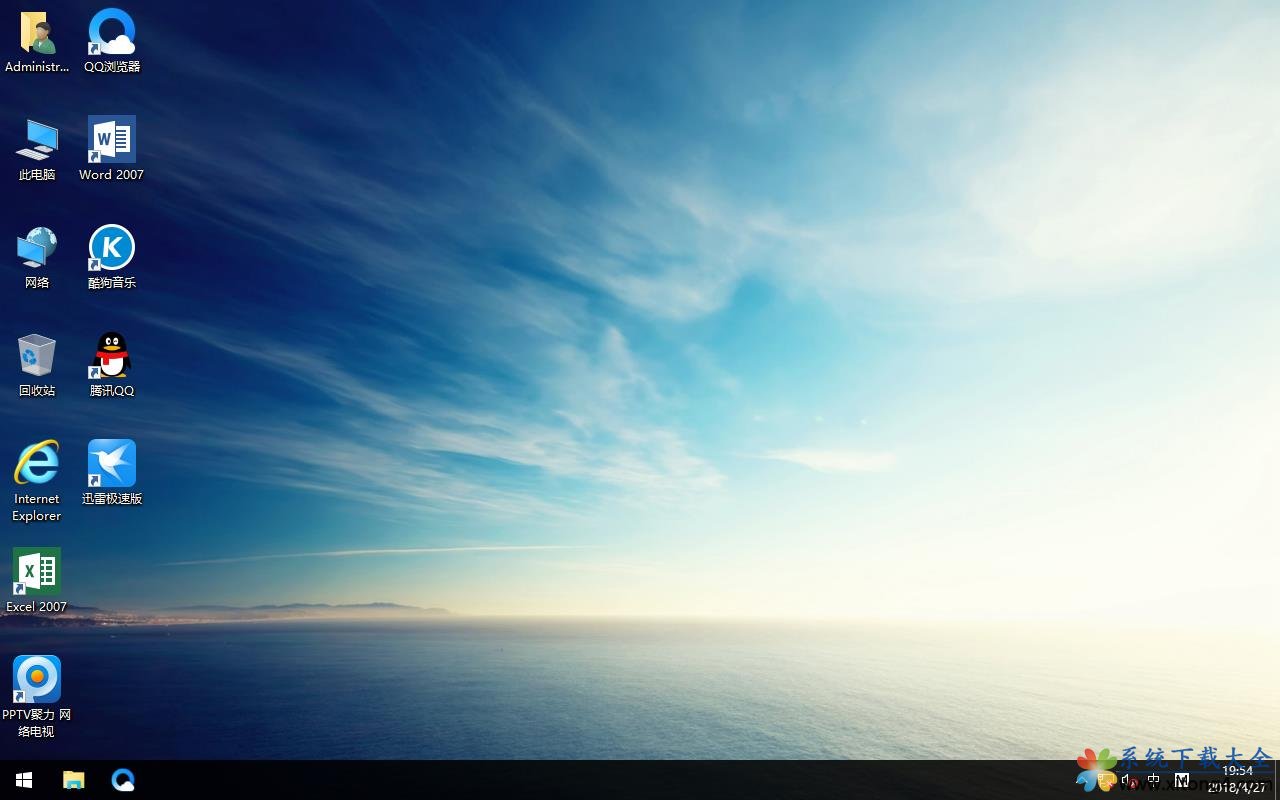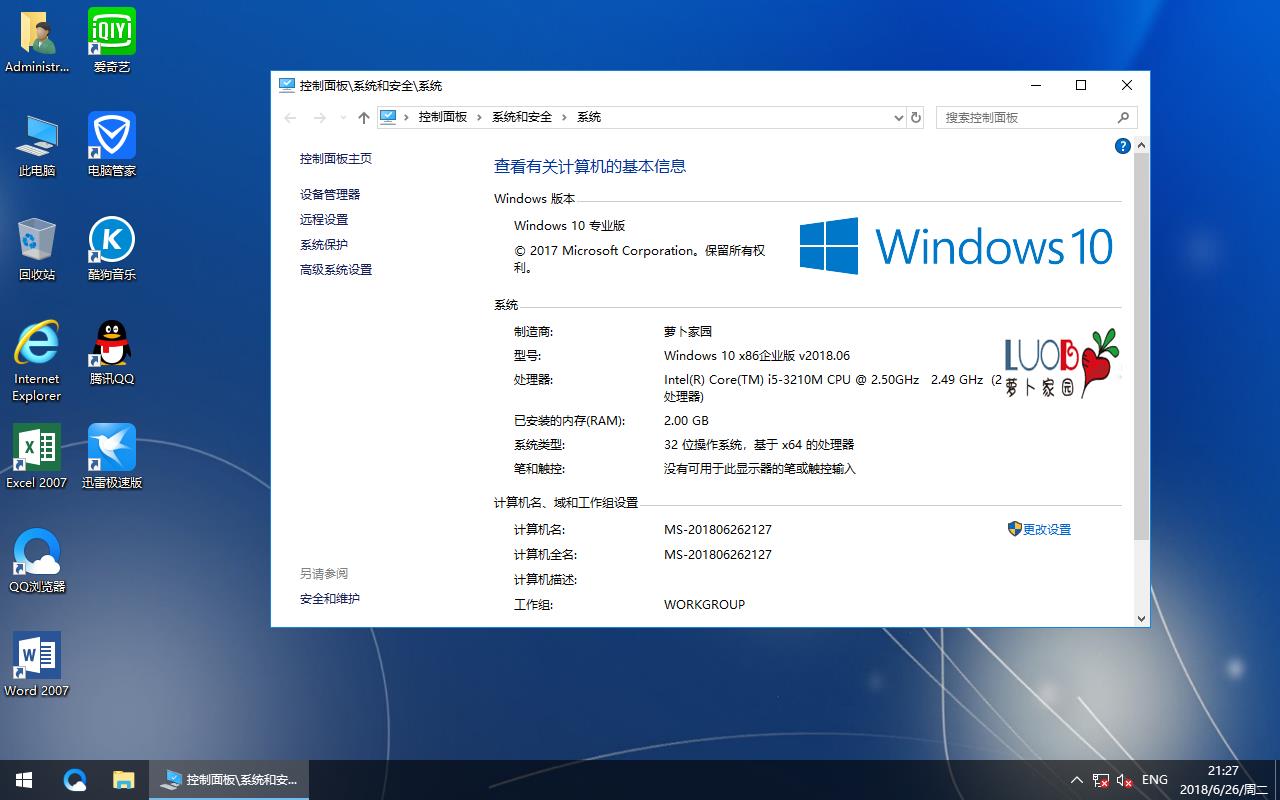佳能MX922打印机怎么把原装墨盒改成连供墨盒?
佳能MX922打印机怎么给原装墨盒加墨?佳能打印机比较特殊,原装墨盒没有加墨孔,所以用完之后我们需要买连供的墨盒,但买的墨盒进行打印时经常会出现出墨不均,打印不清晰的情况,但是该怎么该怎么改成连供墨盒呢?下面我们就来看看详细的教程。
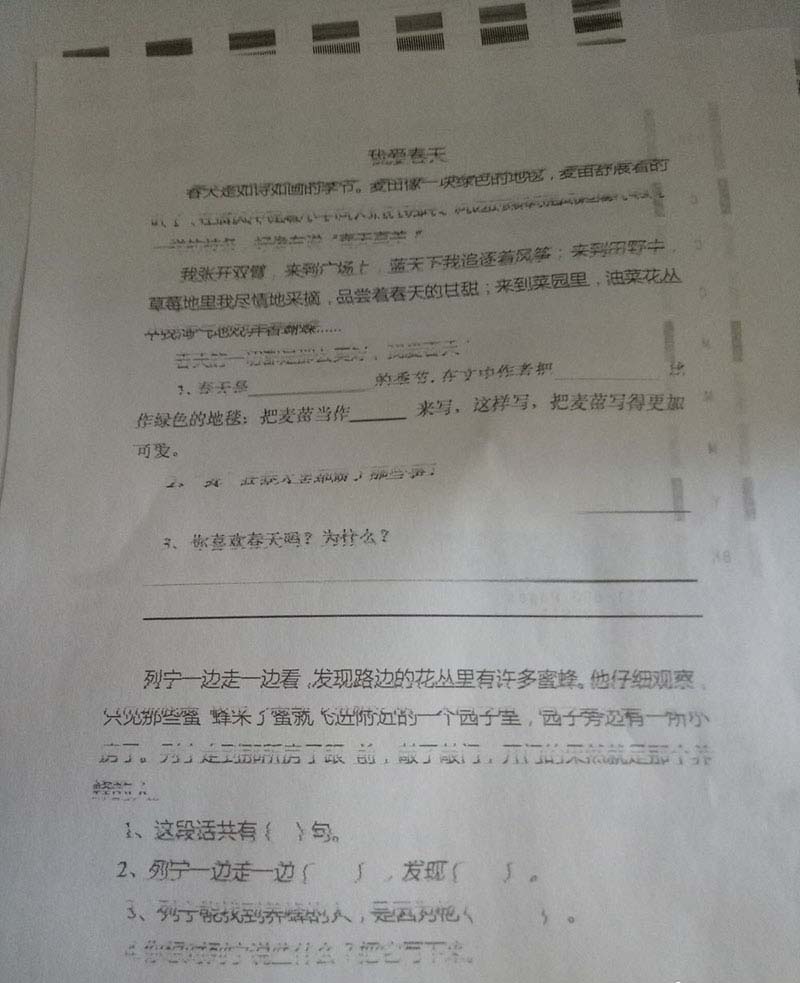
1、首先,把打印机打开取出墨盒,大家看到没有那个最大的墨盒PGBK是原装,其他的是买的连供的,因为买的打印不行,所以把原装的改装后放进去就好了,当时也折腾了我好几个小时才发现窍门在哪里。


2、把墨盒取出来后会发现贴膜下有好几处凹陷,那到底是哪一个可以拆开加墨呢,用手摸一下有二维码标志的地方感觉像是一个孔,然后果断拆开,奇迹出现了,看见没有,一个圆珠堵着孔。


3、怎么把珠子取出呢,用手发现还挺紧,然后我就找来两个钉子用尖交替着拨,有镊子应该更好,拨开后就是加墨孔了。



4、然后就可以加墨了,用注射器吸适量的加进去就行了,注意加墨时注射器不要插太深,墨盒要倾斜着便于墨水进入右边的吸墨海绵区。加完墨后就把圆珠放进孔里,二维码再贴好,就大功告成了。



5、最后我们把墨盒装上就可以打印了,由于我们装的不是原装墨水机器不识别会显示没墨但没关系照样正常使用,只是用一段时间后要知道加墨。
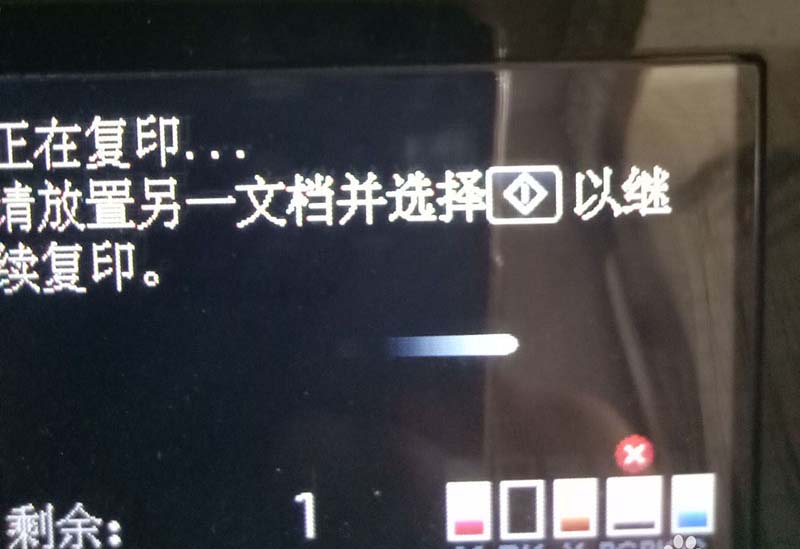

以上就是佳能MX922打印机改变供墨方式的教程,需要的朋友可以学习一下。
推荐系统
番茄花园Ghost Win7 x64 SP1稳定装机版2022年7月(64位) 高速下载
语言:中文版系统大小:3.91GB系统类型:Win7欢迎使用 番茄花园 Ghost Win7 x64 SP1 2022.07 极速装机版 专业装机版具有更安全、更稳定、更人性化等特点。集成最常用的装机软件,集成最全面的硬件驱动,精心挑选的系统维护工具,加上独有人性化的设计。是电脑城、个人、公司快速装机之首选!拥有此系统
番茄花园 Windows 10 极速企业版 版本1903 2022年7月(32位) ISO镜像快速下载
语言:中文版系统大小:3.98GB系统类型:Win10番茄花园 Windows 10 32位极速企业版 v2022年7月 一、系统主要特点: 使用微软Win10正式发布的企业TLSB版制作; 安装过程全自动无人值守,无需输入序列号,全自动设置; 安装完成后使用Administrator账户直接登录系统,无需手动设置账号。 安装过程中自动激活
新萝卜家园电脑城专用系统 Windows10 x86 企业版 版本1507 2022年7月(32位) ISO镜像高速下载
语言:中文版系统大小:3.98GB系统类型:Win10新萝卜家园电脑城专用系统 Windows10 x86企业版 2022年7月 一、系统主要特点: 使用微软Win10正式发布的企业TLSB版制作; 安装过程全自动无人值守,无需输入序列号,全自动设置; 安装完成后使用Administrator账户直接登录系统,无需手动设置账号。 安装过程
笔记本&台式机专用系统 Windows10 企业版 版本1903 2022年7月(32位) ISO镜像快速下载
语言:中文版系统大小:3.98GB系统类型:Win10笔记本台式机专用系统 Windows 10 32位企业版 v2022年7月 一、系统主要特点: 使用微软Win10正式发布的企业TLSB版制作; 安装过程全自动无人值守,无需输入序列号,全自动设置; 安装完成后使用Administrator账户直接登录系统,无需手动设置账号。 安装过
笔记本&台式机专用系统 Windows10 企业版 版本1903 2022年7月(64位) 提供下载
语言:中文版系统大小:3.98GB系统类型:Win10笔记本台式机专用系统 Windows10 64专业版 v2022年7月 一、系统主要特点: 使用微软Win10正式发布的专业版制作; 安装过程全自动无人值守,无需输入序列号,全自动设置; 安装完成后使用Administrator账户直接登录系统,无需手动设置账号。 安装过程中自动
雨林木风 Windows10 x64 企业装机版 版本1903 2022年7月(64位) ISO镜像高速下载
语言:中文版系统大小:3.98GB系统类型:Win10新雨林木风 Windows10 x64 企业装机版 2022年7月 一、系统主要特点: 使用微软Win10正式发布的企业TLSB版制作; 安装过程全自动无人值守,无需输入序列号,全自动设置; 安装完成后使用Administrator账户直接登录系统,无需手动设置账号。 安装过程中自动激活
深度技术 Windows 10 x64 企业版 电脑城装机版 版本1903 2022年7月(64位) 高速下载
语言:中文版系统大小:3.98GB系统类型:Win10深度技术 Windows 10 x64 企业TLSB 电脑城装机版2022年7月 一、系统主要特点: 使用微软Win10正式发布的企业TLSB版制作; 安装过程全自动无人值守,无需输入序列号,全自动设置; 安装完成后使用Administrator账户直接登录系统,无需手动设置账号。 安装过程
电脑公司 装机专用系统Windows10 x64 企业版2022年7月(64位) ISO镜像高速下载
语言:中文版系统大小:3.98GB系统类型:Win10电脑公司 装机专用系统 Windows10 x64 企业TLSB版2022年7月一、系统主要特点: 使用微软Win10正式发布的企业TLSB版制作; 安装过程全自动无人值守,无需输入序列号,全自动设置; 安装完成后使用Administrator账户直接登录系统,无需手动设置账号。 安装过
相关文章
- 惠普p1106打印机墨盒怎么加墨? 惠普打印机p1106加墨技巧
- 红外线摄像头夜视效果不好怎么办 红外线摄像头怎么调
- 极致的静音操作 酷冷至尊冰神P240 RGB一体式水冷详细评测
- 核心显卡好用吗 核心显卡和独立显卡的区别
- 富士施乐DC2000打印机打印复印不完整该怎么办?
- 富士通DPK8300E针式打印机怎么换色带?
- 兄弟打印机DCP 7080D提示更换墨粉该怎么办?
- R7 3700X和i7 9700KF哪款更值得买 i7 9700KF和R7 3700X性能对比评测
- GTX1080Ti显卡还值得买吗?2分钟秒懂!
- 麒麟810和天玑720哪个值得买?麒麟810对比天玑720评测
- 菜鸟用户使用打印机的经常遇到的问题
- 笔记本摄像头怎么打开?联想、华硕笔记本摄像头物理按键开启方法
- EPSON打印机连供系统假卡头故障解析
- WPS中文章段落格式设置失效怎么办
热门系统
- 1华硕笔记本&台式机专用系统 GhostWin7 32位正式旗舰版2018年8月(32位)ISO镜像下载
- 2深度技术 Windows 10 x86 企业版 电脑城装机版2018年10月(32位) ISO镜像免费下载
- 3电脑公司 装机专用系统Windows10 x86喜迎国庆 企业版2020年10月(32位) ISO镜像快速下载
- 4雨林木风 Ghost Win7 SP1 装机版 2020年4月(32位) 提供下载
- 5深度技术 Windows 10 x86 企业版 六一节 电脑城装机版 版本1903 2022年6月(32位) ISO镜像免费下载
- 6深度技术 Windows 10 x64 企业版 电脑城装机版2021年1月(64位) 高速下载
- 7新萝卜家园电脑城专用系统 Windows10 x64 企业版2019年10月(64位) ISO镜像免费下载
- 8新萝卜家园 GhostWin7 SP1 最新电脑城极速装机版2018年8月(32位)ISO镜像下载
- 9电脑公司Ghost Win8.1 x32 精选纯净版2022年5月(免激活) ISO镜像高速下载
- 10新萝卜家园Ghost Win8.1 X32 最新纯净版2018年05(自动激活) ISO镜像免费下载
热门文章
- 1迅雷云播“手机看片神器”使用教程(随时随地秒速离线云播放)
- 2Win10怎么设置网络按流量计费 Win10网络设置流量收费教程
- 3微信公众号怎么年审? 微信公众号年审流程及所需材料介绍
- 4二手笔记本电脑价格是多少 二手笔记本电脑价格盘点
- 5win7蓝屏代码7f指什 怎么解决 很严重
- 6高通骁龙8cx怎么样 高通骁龙8cx处理器详细介绍
- 7华硕b460主板装win7系统及bios设置教程 10代CPU安装Win7教程 BIOS设置 U盘启动 完美支持USB驱动
- 8升级win10要多少钱 windows10售价介绍
- 9aoc一体机电脑win10改win7系统及bios设置
- 10安卓手机安装运行win7系统教程 安卓手机装win7系统教程
常用系统
- 1新萝卜家园电脑城专用系统 Windows10 x64 中秋特别 企业版2020年9月(64位) ISO镜像免费下载
- 2新萝卜家园 Ghost Win7 x64 SP1 极速版2021年3月(64位) 高速下载
- 3电脑公司 GhostXpSp3 六一节 电脑城装机版 2021年6月 ISO镜像高速下载
- 4笔记本&台式机专用系统 GHOSTXPSP3 2020年10月 喜迎国庆 海驱版 ISO镜像高速下载
- 5惠普笔记本&台式机专用系统 Windows10 企业版 2018年4月(64位) 提供下载
- 6新萝卜家园Ghost Win8.1 X64位 纯净版2020年2月(自动激活) ISO镜像高费下载
- 7新萝卜家园电脑城专用系统 Windows10 x64 企业版2018年7月(64位)快速版IS下载
- 8雨林木风系统 Ghost XP SP3 装机版 YN2021年12月 ISO镜像高速下载
- 9深度技术 Windows 10 x86 企业版 电脑城装机版 版本1903 2022年5月(32位) ISO镜像免费下载
- 10雨林木风Ghost Win7 x64 SP1 极速装机版2020年8月(64位) 高速下载